|


This
tutorial was created by
Daphne using PSP X9 -
February 2017
it
is my own creation and
should it resemble any
other creation it would
be purely coincidental.
Do
not use or place it on
any website without my
written permission.
Copyright
© 2017 ~Daphne ~ All
rights reserved.
*****************************
You
will need the following
to complete this
tutorial.
*********
MATERIALS
https://www.mediafire.com/?i56c876hd91h6ch
TAJ
MAHAL JPG
INDIANWOMANFACE
PSPIMAGE
MTM-BLOEMEN
175-30 OKT2006 PSPIMAGE
Save
to a folder on your computer
******
NEVOA
MASK
Save
to your mask folder
******
PLUGINS
GREGS
FACTORY OUTPUT
VOL11>>>POOL
SHADOW
http://www.lundentreux.info/infographie/filtres/Aentree.htm
*******
STEP 1
Open
a new image 800 X 500
Transparent
background
PSPX-X9
Colour Depth= 8 bits/channel
SELECTIONS
>>>>SELECT ALL
Open
up the TAJ
MAHAL JPG
in your PSP workspace
Right
click on the Title bar and select COPY from the
options
Right
click on the Title Bar of your working image
and
select PASTE INTO SELECTION from the options
SELECTIONS
>>>SELECT NONE
********
STEP
2
LAYERS
>>> NEW RASTER LAYER
FLOOD
FILL WITH #fdb134
LAYERS>>>LOAD
SAVE MASK>>>LOAD SAVE MASK FROM DISC
FIND
THE NEVOA
MASK
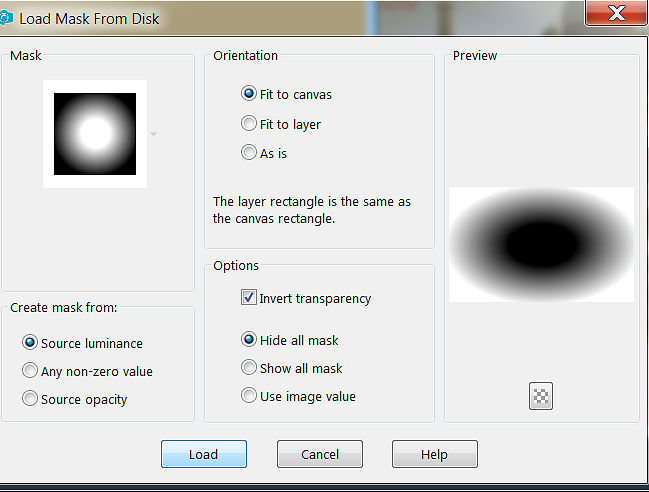
EFFECTS
>>>EDGE EFFECTS
>>>ENHANCE
LAYERS
MERGE>>>MERGE
THE GROUP
STEP
3
Open the INDIANWOMANFACE
PSPIMAGE in your PSP workspace
right click on the Title bar
and select COPY from the options
Right click on the Title Bar
of your working image
and select PASTE AS NEW LAYER
from the options
EFFECTS >>>IMAGE
EFFECTS >>> OFFSET
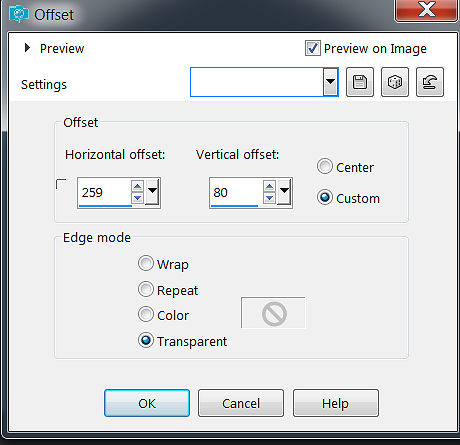
CHANGE THE LAYER PALETTE TO
SOFT LIGHT
STEP
4
OPEN UP YOUR MTM-BLOEMEN
175-30 OKT 2006 PSPIMAGE in your PSP workspace
Right click on the title bar
and select COPY from the options
Right click on the title bar
of your working image and select
PASTE AS NEW LAYER from the
options
IMAGE
>>>RESIZE>>> =60%
Ensure "Resize all
layers" is UNCHECKED
Resample using WEIGHTED
AVERAGE
ADJUST
>>>SHARPNESS>>>SHARPEN
EFFECTS >>>IMAGE
EFFECTS >>>OFFSET
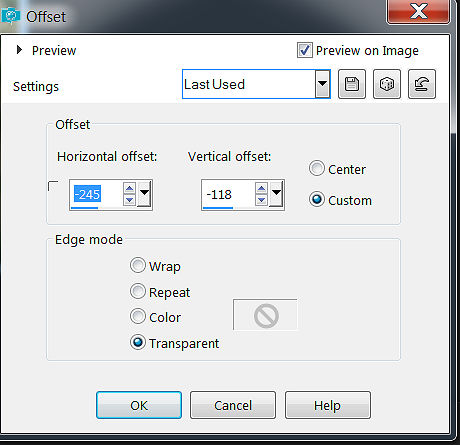
LAYERS DUPLICATE
IMAGE >>> MIRROR
>>>MIRROR HORIZONTAL
LAYERS
>>>MERGE>>>MERGE DOWN
EFFECTS >>>3D EFFECTS
>>>DROP SHADOW
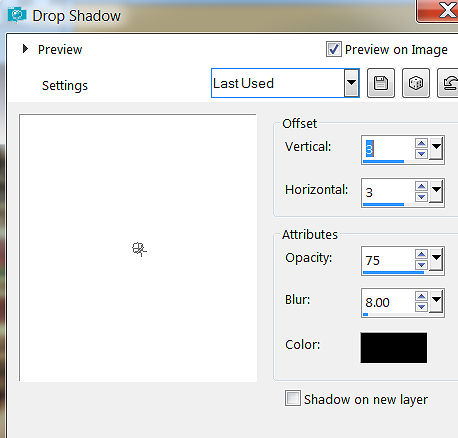
STEP
5
LAYERS
NEW RASTER LAYER
SELECT
YOUR TEXT TOOL
>>> AND CHOOSE
A FONT OF YOUR CHOICE
I
AM USING SHONAR
BANGLA SIZE 20
COLOUR
#ee280b
WRITE
THE WORDS INCREDIBLE
INDIA AND
PLACE IN THE
TOP
LEFT CORNER
IN
YOUR LAYER PALETTE ON
YOUR TEXT LAYER
>>>CONVERT TO
RASTER LAYER
REPEAT
DROP SHADOW
LAYERS
>>>
MERGE>>>MERGE
ALL FLATTEN
STEP
6
ON
YOUR WORKING IMAGE
>>> SHIFT D TO
DUPLICATE IT AND
MINIMIZE ONE,
RESIZE
THE OTHER BY 50% ,
MAKE
SURE ALL LAYERS ARE
CHECKED
EFFECTS
>>>IMAGE
EFFECTS >>>
SEAMLESS TILING AT
THE DEFAULT
OPEN
YOUR OTHER IMAGE
AND LAYERS
>>>PROMOTE
BACKGROUND LAYER
THEN
ADD A NEW RASTER LAYER ,
WITH THIS NEW LAYER
ACTIVE,
SEND
IT TO THE BOTTOM.
IMAGE
CANVAS SIZE
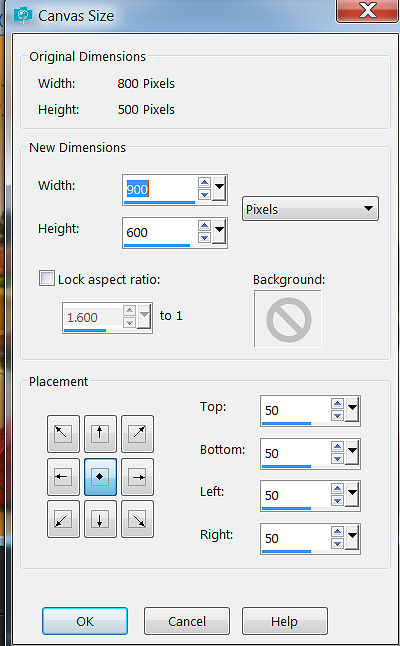
ADD
100 TO THE WIDTH AND
HEIGHT OF YOUR IMAGE
AND
CHECK THE CENTRE
PLACEMENT BOX.
IN
YOUR LAYERS PALETTE
ACTIVATE YOUR IMAGE
LAYER , RIGHT CLICK
AND
DUPLICATE THE LAYER.
YOU
NOW HAVE 3 LAYERS IN
YOUR LAYER PALETTE
TURN
THE VISIBILITY OFF ON
YOUR TOP LAYER
WE
WILL BE WORKING ON
RASTER 1.
STEP
7
USING
YOUR DEFORMATION TOOL,
DRAG YOUR IMAGE
OUT
TO
FIT YOUR CANVAS.
DESELECT
YOUR DEFORMATION
TOOL
ADJUST
>>BLUR
>>>GUASSIAN
BLUR RADIUS 28.
DUPLICATE
THIS LAYER .
APPLY
GREGS
FACTORY OUTLET
11>>POOL SHADOW AT
THE
DEFAULT
SETTINGS
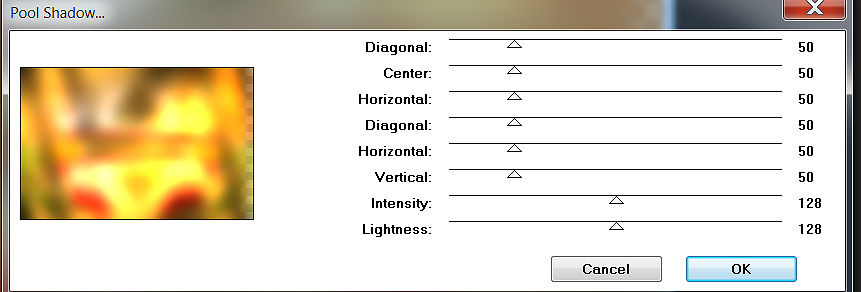
LAYERS
>> MERGE
>>MERGE VISABLE
STEP
8
EFFECTS
>>>DISTORTION
EFFECTS
>>>SPIKY
HALO
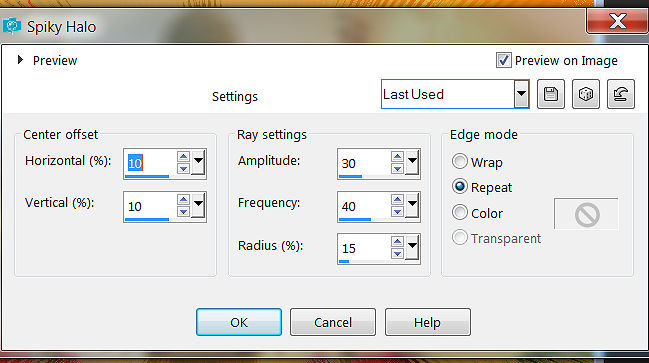
ADJUST
>>>SHARPNESS>>>SHARPEN.
ACTIVATE
YOUR TOP LAYER
SELECTIONS
>>>SELECT
ALL>>>
SELECTIONS
FLOAT >>SELECTIONS
>>> ((
FLOAT ))
THEN >>>DEFLOAT
STILL
STAYING SELECTED
LAYERS
NEW RASTER LAYER
FLOOD
FILL WITH WHITE #FFFFF
SELECTIONS
>>>MODIFY
>>>CONTRACT BY
5 AND DELETE
SELECTIONS
NONE.
STEP
9
LOAD
THE TILE WE MADE IN STEP
6 INTO
YOUR PATTERNS IN
YOUR
MATERIAL PALETTE
ANGLE-
0
SCALE -100
WITH
YOUR MAGIC WAND
MODE
= REPLACE
MATCH
MODE =RGB VALUE
TOLERANCE=0
FEATHER
=0
ANTIALIAS
=UNCHECKED
SAMPLE
MERGED =UNCHECKED
PSP9
-X2 CHECK CONTIGUOUS
PSPX-X2
THERE IS NO "SAMPLE
MERGED"
PSPX-X2
USE ALL LAYERS =
UNCHECKED
CLICK
ON THE WHITE FRAME AND
FLOOD FILL
WITH
THE TILE .
DO
NOT DESELECT
EFFECTS
>>>3D EFFECTS
>>>INNER
BEVEL
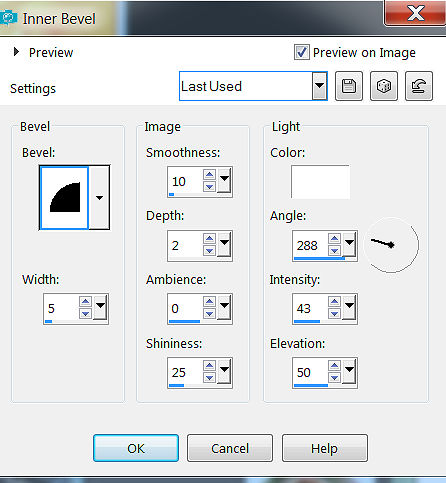
DO
NOT DESELECT
STEP
10
EFFECTS
>>>3D EFFECTS
>>> REPEAT
>>>DROP
SHADOW
AND
AGAIN REPEAT WITH MINUS
VALUES.
DO
NOT DESELECT
SELECTIONS
INVERT
SELECTIONS
>>>MODIFY
EXPAND BY 1
EFFECTS
>>>3D EFFECTS
>>> CUTOUT
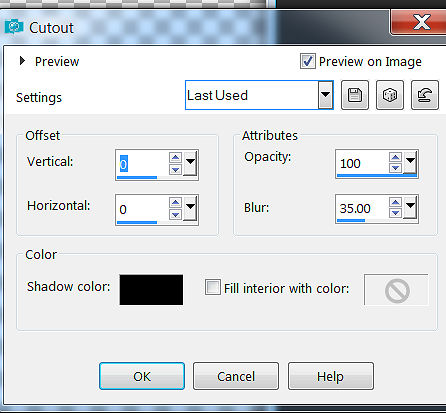
DESELECT.
LAYERS
NEW RASTER LAYER
ADD
YOUR WATERMARK
LAYERS>>>MERGE>>>
MERGE ALL FLATTEN.
Save as a JPG File and your
finished.
Copyright © 2017 ~Daphne ~All
rights reserved.
|